Google Assistant introducerede en nyttig ny funktion kaldet "Min dag", der giver dig et praktisk opsummering af din dag, herunder vejr, trafik og endda nogle nyheder. Alt du skal sige er "Ok Google, godmorgen."

Der er fem kategorier af oplysninger, som du kan medtage i din daglige briefing: det aktuelle vejr, dit arbejde pendler, det næste møde i din kalender, dine påmindelser, og du kan afslutte det hele off med et udvalg af nyheder. Du kan endda vælge dine nyheder fra en række forskellige kilder og emner.
For at tilpasse din daglige briefing skal du åbne Google Home-appen på din telefon og trykke på Menu-knappen. Tryk derefter på "Flere indstillinger."
Rul ned og tryk på "Min dag".
På denne side vil du se afkrydsningsfelter for alle typer informationer, som Google kan medtage i din daglige briefing. Du kan tænde bare dem, du vil have. Du kan også se et tandhjulsikon ved siden af vejret, hvor du kan vælge om din temperatur skal læses i Celsius eller Fahrenheit, og en ved siden af "Arbejdskørsel", hvor du kan angive dine hjem- og arbejdsadresser.
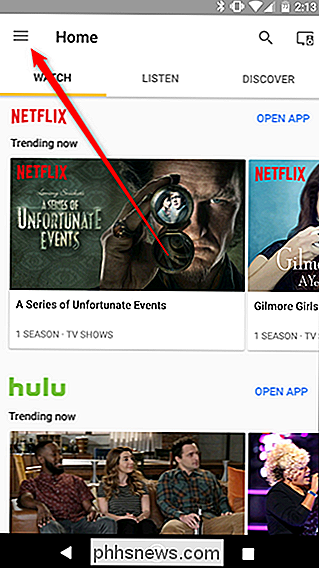
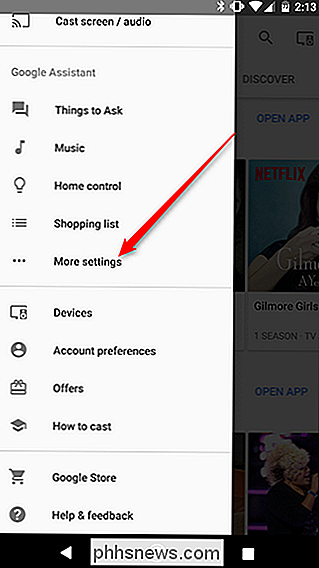
For de fleste af kategorierne, du kan simpelthen slå dem til og fra. For Nyheder har du dog mange flere muligheder. Hvis du ikke vil høre nogen nyheder efter din briefing, skal du trykke på "Intet yderligere." Hvis du vil tilpasse de nyheder, du hører, skal du dog trykke på tandhjulsikonet ved siden af Nyheder.
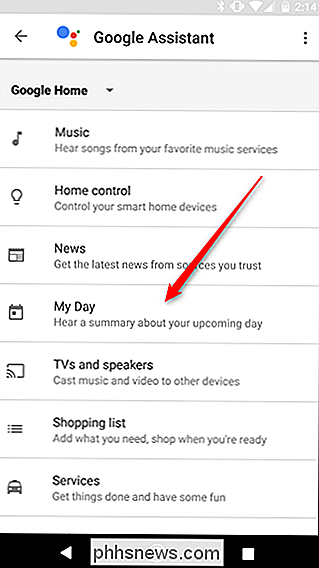
Her ser du en liste over nyheder kilder, der vil spille efter din briefing. Hver kilde er typisk en kort 2-5 minutters lydafsnit, der opsummerer nyhederne fra den pågældende udløb af dagen. Nogle virksomheder som Wall Street Journal og NPR tilbyder flere forskellige shows, du kan lytte til, om emner som teknologi eller politik. På denne side kan du trykke på X ved siden af en kilde for at fjerne den fra din briefing. Hvis du vil ændre de, du hører først, skal du trykke på Skift ordre øverst på skærmen.
Hvis du vil finde forskellige shows til at lytte til, skal du rulle til bunden af denne side og trykke på "Tilføj nyhedskilder."
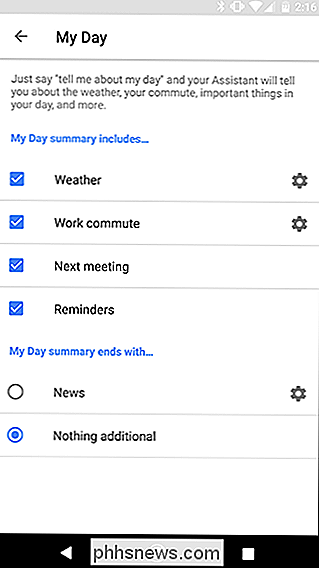
Derfra kan du rulle gennem en liste med nyhedsudsendelser for at finde dem, du kan lide. Hver enkelt vil have en kort beskrivelse, så du ved, hvad du vil få. Tryk på afkrydsningsfeltet ud for visningsnavnet for at føje det til din liste.

Når du har valgt dine nyhedskilder, skal de dukke op i din briefing næste gang du beder om det. Hver nyhedsvisning viser opdateringer med et andet interval, så du vil muligvis tilføje et par blot for at sikre, at der altid er noget nyt i din briefing.
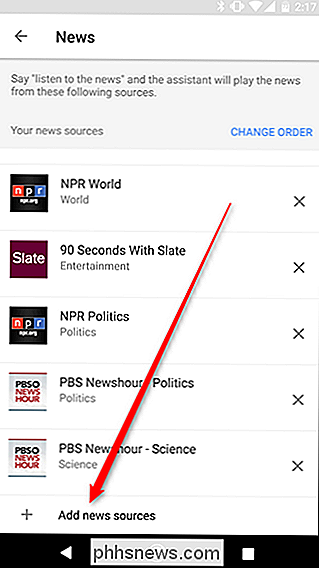

Sådan kontrolleres, om din HP-pc har Conexant Keylogger
Mange HP-bærbare computere, der blev udgivet i 2015 og 2016, har et stort problem. Audio driveren, der leveres af Conexant, har debugging-kode aktiveret, og det logger enten alle dine tastetryk på en fil eller udskriver dem til systemfejlloggen, hvor malware kan snoop på dem uden at se for mistænkelig.

Før vi kommer ind i det, vil jeg dog gøre noget klart: dette er ikke en vejledning. Dette er ikke en "hvordan man spiller" Horizon Zero Dawn . "Jeg vil bare tale om spillet og foreslå nogle ting at overveje til dit første (eller næste?) Playthrough, samt kaste nogle tips derude, som jeg ville ønske, jeg ville have realiseret tidligere.



